
- •Практическая часть Постановка задачи
- •Ход работы
- •7. Заполните данными (не менее 10 записей) таблицы «Покупатели», «Издательства» и не менее 3 записей таблицу «Разряд». Другие таблицы пока не заполнять!
- •Практическая часть Постановка задачи
- •Ход работы
- •Ход работы
- •Ход работы
- •Ход работы
- •Ход работы
7. Заполните данными (не менее 10 записей) таблицы «Покупатели», «Издательства» и не менее 3 записей таблицу «Разряд». Другие таблицы пока не заполнять!
8. При заполнении таблицы «Книги» поле «Издательство» надо вводить не вручную, а выбирать из списка издательств таблицы «Издательства». Для этого зайдите в структуру таблицы «Книги» (режим конструктор) и в свойствах поля укажите, что здесь имеет место подстановка по следующей схеме: выберите внизу окна закладку Подстановка, выберите тип элемента управления – Поле со списком, источник строк укажите – Издательства (рисунок 3). Аналогично сделайте подстановку в структуре таблиц «Продавцы» (в поле «Разряд»), «Заказы» (в полях «Код продавца», «Код покупателя», «Код книги») указывая в качестве источника строк соответствующие таблицы.
9. После создания
БД нажмите пиктограмму Схема данных
![]() на панели инструментов в пункте Работа
с базами данных и задайте связи между
таблицами «Книги» и «Заказы» по полю
«Код книги». Для этого в диалоговом окне
Схема данных щелкнете по пиктограмме
Добавить таблицу. В появившемся
окне выберите таблицу «Заказы» и щелкните
по кнопке Добавить, затем выберите
таблицу «Книги» и тоже щелкните по
кнопке Добавить. Закройте окно
Добавление таблицы.
на панели инструментов в пункте Работа
с базами данных и задайте связи между
таблицами «Книги» и «Заказы» по полю
«Код книги». Для этого в диалоговом окне
Схема данных щелкнете по пиктограмме
Добавить таблицу. В появившемся
окне выберите таблицу «Заказы» и щелкните
по кнопке Добавить, затем выберите
таблицу «Книги» и тоже щелкните по
кнопке Добавить. Закройте окно
Добавление таблицы.
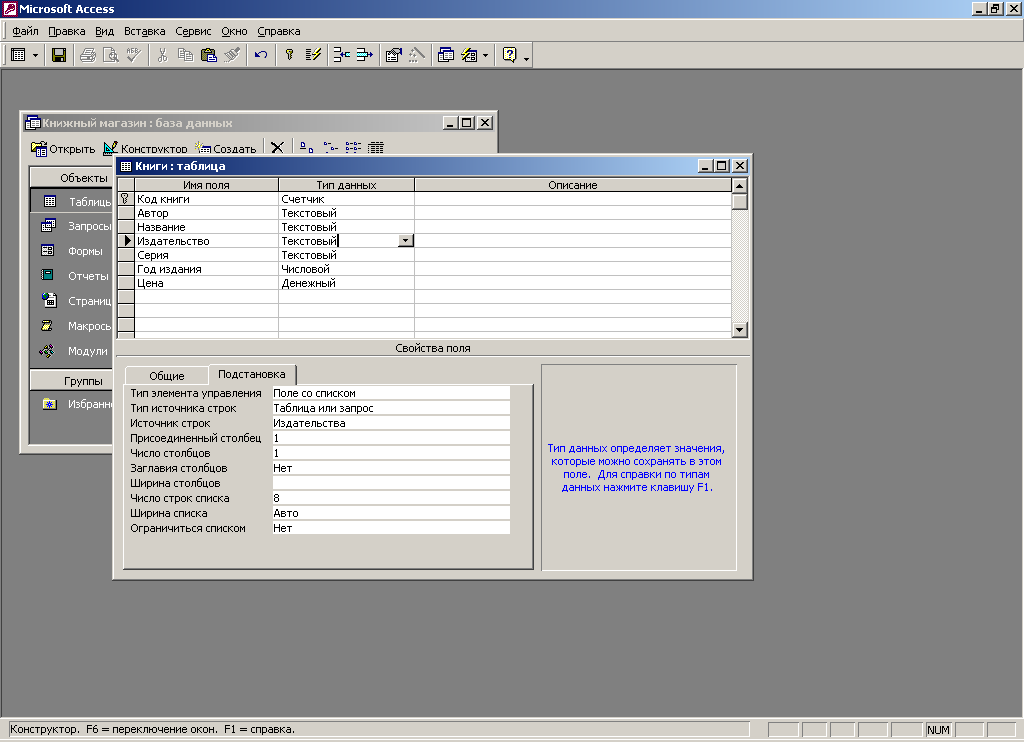
Рисунок 3 – Закладка Подстановка
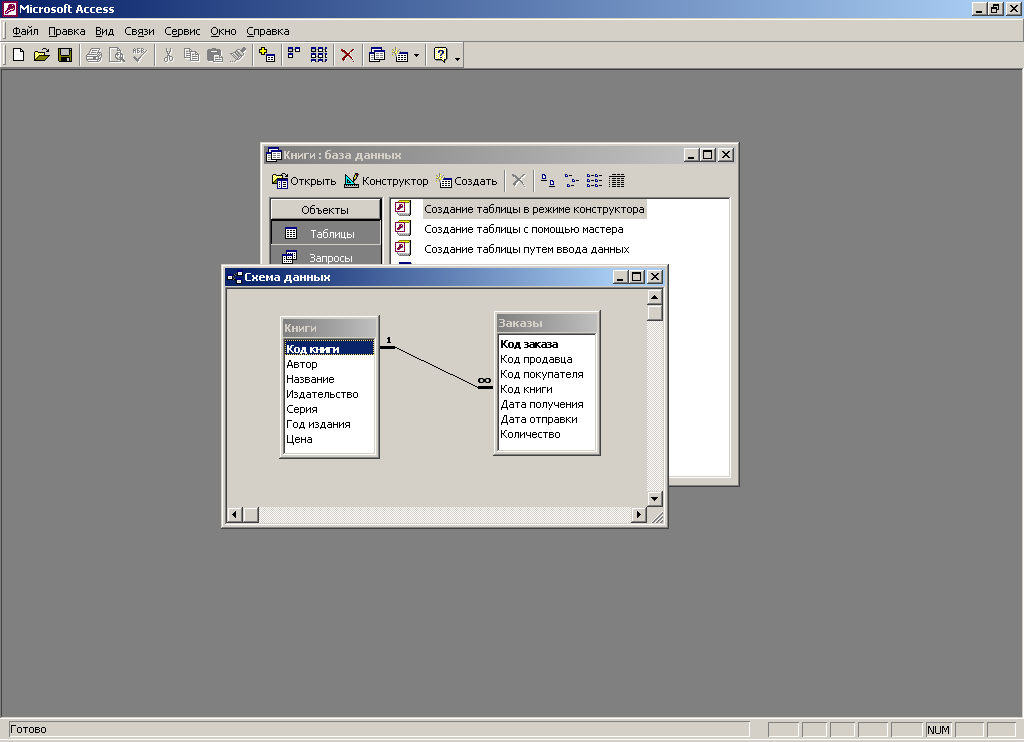
Рисунок 4 – Связь между таблицами «Книги» и «Заказы»
Поставьте мышку на имя поля Код книги в таблице «Книги» и, не отпуская кнопку, перетащите ее на поле Код книги в таблице «Заказы». Включите флажки Обеспечение целостности данных, Каскадное обновление связанных полей, Каскадное удаление связанных полей. Щелкните по кнопке Создать. Появится связь «один-ко-многим» (рисунок 4). Это значит, что одной записи в таблице «Книги» может соответствовать несколько записей в таблице «Заказы».
10. Аналогично создайте связи между таблицами «Заказы» и «Покупатели», «Заказы» и «Продавцы» и т.д, добавив их предварительно в окно Схемы данных.. Схема данных должна иметь вид, представленный на рисунке 5. При создании связи между таблицами «Продавцы» и «Личные данные» включите только флажок Обеспечение целостности данных для получения связи один к одному.
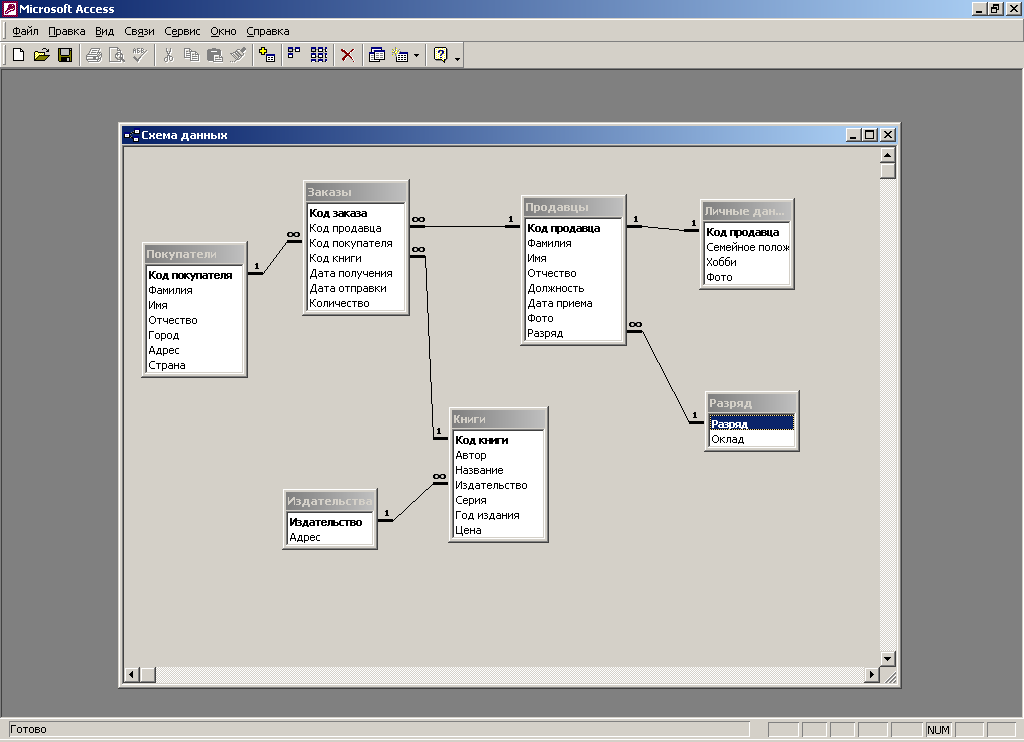
Рисунок 5 – Схема данных БД «Книжный магазин»
11. Закройте схему данных, сохранив её.
Практическая работа 2
Создание и применение форм
Цель работы
Научиться создавать формы ввода-вывода различными средствами и редактировать ранее созданный макет формы. Научиться создавать кнопочные формы.
Теоретическое введение
В Access формы используются для более удобной работы и при обработке базы данных несколькими пользователями. Форма может служить и средством защиты базы от неквалифицированных действий пользователя. Существует несколько способов создания форм.
Автоформа – автоматическое создание формы с использованием одного из стандартных шаблонов.
Мастер форм – создание формы с помощью мастера, предлагающего в зависимости от назначения формы стандартные шаблоны и стили оформления.
Конструктор – создание формы на основе пустого бланка при помощи инструментальных средств конструктора форм.
Мастер диаграмм – создание формы с диаграммой на основе выбранных полей таблиц.
Мастер сводных таблиц – создание сводной таблицы Microsoft Excel на основе таблиц или запросов Access.
Формы создаются на основе таблиц и запросов. Содержимое формы всегда соответствует информации в таблицах и запросах, так как при каждом открытии сохраненной формы происходит обновление данных запроса, на основе которого создана форма.
